Votre site sur un serveur local : expérimentez sans prendre de risque
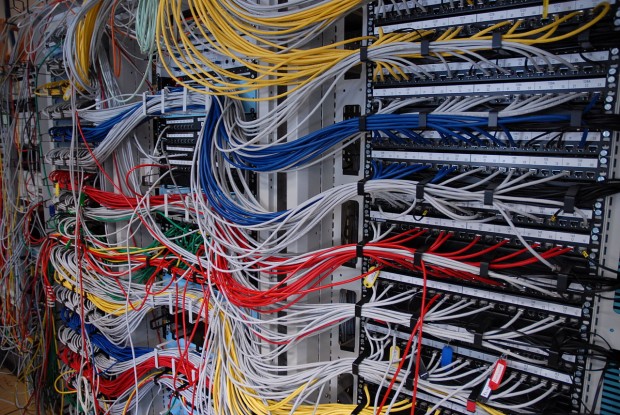
Étiquettes : Communication Web, gestion de projet, wordpress
Vous voulez faire ou refaire votre site sans tout casser et sans que personne ne le voit en ligne? Le serveur local: une solution bien pratique.
Installez votre petit serveur en local, grâce à MAMP (sous MacOSX), WAMP (sous Windows) ou encore LAMP (sous Ubuntu) vous pourrez tester et apprivoiser votre site sans prendre le moindre risque.
Pour mettre un site en ligne, vous avez besoin de plusieurs éléments: un hébergeur qui vous donnera accès à un serveur FTP, une base de données, un langage de script pour générer des pages de contenu. Mais pas d’affolement, en local vous avez juste un package à télécharger gratuitement. En fonction de votre système d’exploitation, ça sera MAMP ou WAMP ou encore LAMP.
Ce n’est pas grave si vous ne savez pas vraiment ce qu’est un serveur FTP ou que vous ne maîtrisez pas le PHP sur le bout des doigts. L’essentiel ici est de voir que vous allez installer une application contenant tous les éléments nécessaires pour mettre en place votre serveur sur votre ordinateur. Pas besoin de prendre un hébergeur payant sur Internet, pour l’instant.
MAMP, WAMP, LAMP ?
MAMP, WAMP, LAMP sont des abréviations qui résonnent de la même manière pour désigner une application de serveur local.
- La première lettre désigne votre système d’exploitation. M pour Mac, W pour Windows et L pour Linux (même si ici il s’agit d’Ubuntu)
- Le A pour Apache, un serveur HTTP
- Le M pour MySQL, un système de gestion de base de données
- Le P pour PHP, le langage de script utilisé pour générer vos pages
Installer un serveur local: conseils à portée de main
Vous avez de la chance: quelle que soit votre plateforme, les conseils pleuvent sur la toile. Tapez « choisir serveur local » dans Google et vous trouverez une pléthore de tutoriels vidéo pour vous aider dans l’installation. Une fois que vous êtes décidé pour installer votre serveur, tout se déroulera comme si vous installiez un logiciel lambda sur votre machine. Pas de subtilité apparente dans l’installation proprement dite, vous devrez accepter les conditions générales du programme et ce sera parti pour une nouvelle aventure.
Une fois le programme lancé et le serveur démarré, vous aurez accès à votre serveur via l’adresse suivante: //localhost:8888/ . Si tout se passe bien votre navigateur ouvrira lui-même cette fenêtre. Ensuite plusieurs possibilités s’offrent à vous, le mieux est de créer un dossier « nom_de_votre_CMS local » et de mettre l’adresse de ce dossier dans les préférences de votre serveur local. Tout ceci semble compliqué avec des mots, mais vous trouverez des tutoriels vidéo vous expliquant pas à pas les étapes à suivre. Si vous travaillez sous Mac, je vous conseille ce tutoriel de Autour du tuto. Pour Windows, vous pouvez par exemple regarder celui-ci de Teranga Communication.
Qui peut avoir besoin d’un serveur local?
Pour tout particulier ou entreprise qui veut créer son propre site, c’est toujours plus sécurisant de le faire en local. Vous allez pouvoir tester un WordPress, un Joomla ou encore un Drupal sans pression et à votre rythme. Si vous débutez en CMS, c’est l’idéal. Vous pourrez faire votre tambouille sans mettre en ligne vos essais. Une certaine liberté pour démultiplier votre potentiel et apprendre en manipulant.
Comme sur un vrai
Comme sur un vrai serveur muni d’un CMS, vous pourrez installer des thèmes, mettre en place votre architecture, utiliser des plugins, formater vos pages. Votre base de données se construira petit à petit et sans soucis. Vous travaillerez à partir de votre interface de CMS sur votre navigateur.
Attention aux apparences, il ne faut pas croire que tout est si simple. Même si les CMS en local sont de formidables outils pour les développeurs de contenu. Il ne faut pas oublier que pour chaque projet Web, il y a une recherche qui sous-tend la création.
Vous en apprendrez plus dans les articles suivants :
- Ecriture en ligne petit circuit pour ne pas se perdre en chemin
- Comment faire des maquettes wireframe?
- Les préparatifs de votre rédaction de contenu web
Une fois votre site entièrement créé, il ne vous restera plus que l’étape de mise en ligne sur un serveur cette fois bien en ligne.
Avez-vous déjà utilisé un serveur local ? Partagez vos expériences avec nous.

Commentaires
Mamp,Xamp ou Wamp peut sembler être un peu compliqué …
Pour les futurs utilisateurs de WordPress (les utilisateurs aussi ..) que ça intéressent et qui sont rebutés par l’idée, sachez qu’il existe Instant WP qui fera l’instalation pour vous très simplement et rapidement
Un petit tuto ici : http://goo.gl/KNJvxZ
Amicalement
Merci pour cet enrichissement Franck. Même si MAMP, WAMP et les autres semblent compliqués avec un bon tuto pour l’installation c’est à la portée de beaucoup d’utilisateurs je pense.
Attention, le local c’est bien pour apprendre et tester, mais c’est tout. L’environnement n’est pas le même entre un ordinateur et un serveur web, donc il ne faut SURTOUT pas développer son site en local et le transférer ensuite comme vous le dites (j’exagère un peu, ça marche, mais il y a des variables qui changent et ça peut générer des tas de bugs).
Donc le mieux c’est de faire son design en local (parce que là il faut faire des essais), et ensuite de faire une install en ligne à partir de zéro (et non pas de tout transférer), puis d’implémenter le design avec les fichiers qu’on a créé en local, et de créer le contenu ensuite, directement en ligne (il suffit d’avoir préparé les textes, images et autres à l’avance).
Bonjour Kaféine, je suis surprise par ce commentaire. WordPress propose lui-même des solutions pour déplacer son site d’un serveur à un autre http://codex.wordpress.org/Moving_WordPress. Je n’ai jamais fait le test par moi-même, mais je tenterai probablement l’expérience en espérant ne pas avoir trop de bugs.
Bonjour,
En fait c’est comme beaucoup de choses quand il est question d’informatique: en théorie ca marche tout seul, et en pratique ça marche tout seul… à quelques détails près 🙂
C’est souvent dû au différences entre l’environnement distant et l’environnement local (version de php, d’Apache, de mySQL, fonctions activées ou non, etc). Pour éviter ces problèmes il faut configurer son WAMP/LAMP/MAMP de façon à ce qu’il reflète fidèlement l’environnement distant, chose que l’utilisateur lambda ne sait pas faire.
De serveur web à serveur web en général le transfert d’un site se fait très bien, mais d’ordinateur à serveur web il y a souvent des petits soucis (du style un / qui manque à l’url de toute vos images et qui fait qu’elles ne s’affichent plus par exemple). Ca n’est jamais très grave, mais ça peut être pénible de tout remettre en ordre.
Alors autant quand un site est en ligne et qu’il faut le déménager on n’a pas le choix (sauf site vitrine de 5 pages), autant quand on part de zéro le plus simple est de développer le site dans l’environnement où il sera hébergé.